Как сделать закрытый профиль в вконтакте с компьютера и телефона?
Всем доброго времени! И в этой статье я расскажу вам как сделать закрытый профиль в вконтакте от посторонних лиц. В этой социальной сети можно делиться своими новостями, просматривать посты друзей, а так же их фотографии. Но есть люди, которые хотят скрыть кое-какую информацию про себя, от посторонних лиц. Для вас и будет эта статья полезна. Поехали?

Какие плюсы есть в скрытом режиме
Если вы заметили, то раньше вконтакте можно было закрыть абсолютно всю информацию от чужих людей. Но это сделать было очень сложно, нужно было по отдельности скрывать по одной из фотографий, список ваших друзей, стену. В данном же нововведении, с помощью одной кнопочки, можно закрыть почти всю информацию о вас. Открытыми останутся только:
- Сколько записей у вас на стене (количество)
- Сколько у вас друзей, а так же подписчиков (количество)
- Ваш город
- Место где работаете
- Дата вашего рождения
- Имя и фамилия
А вот пользователь, который не находится у вас в друзьях, сможет просматривать только количество ваших друзей, а кто именно они узнать не сможет. Тоже самое происходит и с вашими записями, посторонний увидит только количество. Так же можно написать сообщение человеку с закрытым профилем, если у него отключена данная услуга.
Еще вы можете кинуть заявку в друзья, и уже если вас добавят, то вы сможете увидеть всю информацию о пользователе, если ее конечно не закрыли от друзей.

Если у вас закрытый профиль то он не скрывает всю информацию от ваших друзей, они все видят. Если вы хотите скрыть эту информацию — то посмотрите в настройках, это можно решить без проблем.
Нововведения с репостами
Теперь вы не сможете узнать и посмотреть тех, кто сделал репост записи. С недавнего времени можно посмотреть только количество сделавших репост и лайкнувших записей. Полную же информацию может иметь только хозяин странички.
Как сделать закрытый профиль в вконтакте с компьютера
Естественно, закрыть профиль вконтакте может любой желающий пользователь. Для этого просто повторяйте за мной. Поехали?
- Справой стороны вверху есть ваша аватарка, жмем на нее и после того как выйдет контекстное меню — выбираем

- Далее на открывшейся странице выбираем пункт «Приватность». После этого листайте страничку в самый низ, пока не увидите блок «Прочее». После этого находим раздел «Тип профиля» и нажимаем на него для редактирования профиля. Среди доступных вариантов нужно выбрать «Закрытый».

Минутку внимания, возможно вам будет интересно узнать как ввести код активации на youtube com activate или как наложить музыку на видео в инстаграме.
Закрываем профиль ВК с телефона
Знаете, а если у вас нет под рукой компьютера, то вы смело можете закрыть свой профиль с мобильного телефона. Весь порядок нужно проводить т.к показано на картинках.
- Первое, нажимаем на кнопочку с тремя полосками, которая находится внизу, а после уже жмем на кнопочку шестеренки в самом верху справа.

- Далее переходим в настройки и выбираем раздел «Приватность«.

- После листаем страницу вниз до раздела «прочее» и выбираем пункт «тип профиля», и уже там устанавливайте значение «закрытый».
Знайте, что в любое время вы можете вернуть все настройки обратно, и ваша страничка вконтакте уже не будет приватной, а будет видна всем. Надеюсь у вас не осталось вопросов ко мне, а если такие и имеются — прошу написать их в комментариях и я с радостью помогу.
Желаю всем своим читателям крепкого здоровья и мира!
Как сделать профиль в ВК закрытым на компьютере, телефоне, планшете
Социальная сеть «Вконтакте» позволяет пользователям выкладывать и делиться музыкальными композициями, фотографиями видеороликами, записями на стене и историями. Стоит заметить, что до определенного периода времени, функционал социальной сети предполагал возможность любому пользователю просматривать информацию о другом пользователем.
Последнее обновление, которое можно назвать одним из самых глобальных и в то же время противоречащим званию «Социальная сеть» является появление функции «Тип профиля». Пользователю предлагается возможность выбрать тип профиля:
- «Открытый» профиль предусматривает возможность просматривать информацию о вашей странице всем пользователям.
- «Закрытый» профиль предусматривает возможность просматривать информацию о вашей странице только друзьям.
Как выглядит закрытый профиль Вконтакте?
Если раньше для того, чтобы скрыть профиль от посторонних пользователей нужно было выполнять массу манипуляций, то с последним обновлением, достаточно просто сделать профиль закрытым. В результате у пользователя с закрытым профилем можно будет увидеть следующую информацию:
- Фамилия и имя;
- Дата, месяц и год рождения;
- Город;
- Место работы;
- Количество друзей и подписчиков;
- Количество записей.
Стоит заметить, что если пользователь не состоит в списке ваших друзей и при этом у вас закрытый профиль, то он не сможет увидеть ваших друзей. В итоге, для того, чтобы получить доступ к просмотру закрытого профиля, необходимо добавиться в друзья. В противном случае, для постороннего пользователя закрытый профиль будет выглядеть так, как на картинке ниже:


Как сделать профиль в ВК закрытым?
Важно заметить, что для того, чтобы сделать профиль закрытым потребуется около минуты. Кроме того, вам понадобится подробная инструкция, которая описывает, как закрыть профиль Вконтакте:
На компьютере и ноутбуке
- Сперва нажмите на аватарку вашего профиля ВК в правой верхней части экрана, а затем в появившемся меню кликните по пункту «Настройки».


- На новой странице, вам необходимо перейти на вкладку «Приватность».


- После этого прокрутите страницу вниз до вкладки «Прочее», а затем найдите функцию «Тип профиля».


- Теперь, если вы всё-таки решили закрыть профиль, установите параметр «Закрытый».


- В новом окне подтвердите свои намерения скрыть профиль, просто нажмите на кнопку «Да, закрыть».


- Теперь в настройке «Тип профиля», вы увидите параметр «Закрытый» – это означает, что ваша страница будет доступна для просмотра исключительно друзьям.


На телефоне и планшете
- Первым делом кликните по значку шестеренки в правом верхнем углу экрана.


- После этого в разделе «Настройки», вам необходимо нажать на вкладку «Приватность».


- Во вкладке «Приватность» пролистайте вниз до конца, чтобы найти функцию «Закрытый профиль». Как только вы найдете данную функцию, активируйте её, переместив ползунок вправо.


- Во всплывающем окне подтвердите намерения скрыть профиль, просто нажмите на кнопку «Да».


- После этого вы заметить, что функция «Закрытый профиль» была активирована. Теперь ваш профиль и информацию о нём смогут увидеть только друзья.


Как видите, нет ничего сложного в том, чтобы скрыть профиль Вконтакте. Кроме того, если вы когда-либо решите открыть профиль для всех пользователей, то просто отключите функцию «Закрытый профиль», переместив ползунок влево – это позволит всем пользователям просматривать вашу страницу и информацию.
Видео: Как сделать закрытый профиль в ВК
Видео: Закрытый аккаунт вконтакте | Как скрыть свой профиль
leephone.ru
Как закрыть профиль в ВК 2019 с компьютера и телефона (Вконтакте)
Как закрыть профиль в ВК 2019 с компьютера и телефона (Вконтакте)На сегодняшний день множество пользователей выразили желание сделать свою страницу или профиль в ВК закрытым, особенно в свете последних событий и муссированием в СМИ тем про уголовные дела за репосты Вконтакте. Хотите закрыть свою страницу в ВК? Ведь это не обязательно означает, что Вы что-то скрываете или репостите что-либо противозаконное. Просто иногда хочется закрыть и ограничить доступ к своей странице ВК посторонним людям, всем кроме друзей. Именно поэтому в данной статье рассмотрим, как закрыть профиль в ВК 2019 с компьютера и телефона (Вконтакте)!
Как сделать закрытый профиль в ВК 2019 от посторонних
Прежде всего разберемся,
- Войти в свой аккаунт и открыть настройки своего профиля, нажав на стрелку возле значка аватарки и выбрав вкладку «Настройки»;
- На открывшейся странице выбрать вкладку приватность, пролистать страницу вниз и выбрать закрытый тип профиля во вкладке «Тип профиля»;
- После чего остается лишь подтвердить действие, нажав на кнопку «Да, закрыть» в появившемся окне!
Вот и все! Таким образом и можно сделать страницу Вконтакте закрытой от всех пользователей кроме друзей. Иными словами, таким образом можно закрыть личку (личные сообщения), закрыть стену, фото, закрыть сохраненки, а также закрыть аудиозаписи и видео от всех посторонних пользователей, кроме своих друзей! При этом посмотреть закрытые сохраненки в ВК не получится, сохраненки, или например скрытых друзей может просматривать только хозяин страницы!
Как закрыть страницу в ВК с телефона
А как закрыть страницу в ВК с телефона? Как ограничить доступ в ВК всем кроме друзей? Чтобы сделать страницу в ВК закрытой в мобильном приложении Вконтакте необходимо:
- Открыть мобильное приложение ВК, нажать на кнопку с тремя полосками справа внизу и нажать на значок шестеренки в правом верхнем углу экрана;
- На следующем экране перейти во вкладку «Приватность»;
- Затем следует проскроллить (пролистать) страницу и внизу передвинуть ползунок в разделе «Закрытый профиль», чтобы закрыть свой профиль от посторонних!
- Остается лишь подтвердить действие, нажав на кнопку «Да», чтобы ограничить доступ ВК всем кроме друзей!
Вот и все! Таким образом и можно легко и просто сделать профиль в ВК закрытым в мобильном приложении на телефоне в 2019 году!
Также наши читатели могут узнать, как закрыть группу в ВК!
Как посмотреть закрытый профиль в ВК 2019
Естественно, достаточное число пользователей интересует, как посмотреть закрытый профиль в ВК 2019? Можно ли зайти и просмотреть страницу, друзей, фото, сохраненки, аудио и прочее человека, который закрыл свой профиль Вконтакте? На самом деле посмотреть закрытый профиль в ВК невозможно, на то он и закрытый. Разработчики специально внедрили возможность сделать закрытый профиль, чтобы любой пользователь мог оградить свою страницу от посторонних!
Фактически, единственный работающий и законный способ посмотреть закрытый профиль — стать другом хозяина данного профиля!
Конечно, существует немало различных ресурсов (сайтов, приложений), которые якобы предоставляют возможность посмотреть закрытый профиль в ВК. Мы не рекомендуем пользоваться такими ресурсами, так как их цели:
- либо выманить данные пользователя (логин и пароль ВК), чтобы взломать страницу;
В общем, как уже говорилось выше, не стоит «вестись» и пытаться посмотреть чей-либо закрытый профиль через сомнительные сайты или приложения, требующие указать свои данные или внести деньги.
Загрузка…grandguide.ru
как сделать закрытый аккаунт в ВК
Всё больше людей стремятся оградить личное интернет-пространство и вопрос, как закрыть страницу «В Контакте», продолжает набирать популярность.
 При этом не потребуются дополнительные приложения, можно выборочно или полностью спрятать информацию с помощью функционала соцсети.
При этом не потребуются дополнительные приложения, можно выборочно или полностью спрятать информацию с помощью функционала соцсети.
Как сделать закрытый аккаунт в ВК?
Единственный способ, как можно закрыть доступ к своей странице «В Контакте» от посторонних, это настроить приватность аккаунта. При этом сделать это можно как в браузере, так и в мобильном приложении. Так что, если Вы решили закрыть аккаунт во В Контакте, то, сделаете Вы это в мобильной версии или же в десктопной, не имеет никакого значения.
Через компьютер
Для того, чтобы оградить свою страничку от назойливого внимания, Вам нужно:
- Открыть соцсеть и авторизоваться.
- На верхней панели в правом углу нажать значок со своим аватаром и именем. В появившемся списке кликнуть на слове «Настройки».


- В открывшемся окне справа будет меню, в котором и находится «Приватность».


- Теперь пролистайте практически до самого низа. Там в разделе «Прочее» скрывается пункт «Тип профиля». По умолчанию значение этого раздела установлена как «Открытый». Измените его на «Закрытый».


С телефона
Если пользователь хочет закрыть страницу «В Контакте» от посторонних (кроме друзей) с телефона, то проще воспользоваться мобильным приложением. Кстати, помните, что для особо настойчивых существуют способы, как можно посмотреть такую закрытую страницу (подробно о них мы рассказываем в нашей статье).
В Android и iOS, чтобы найти меню «Приватность», Вам потребуется:
- Тапнуть в нижнем углу справа пиктограмму меню (три горизонтальные полоски).


- Нажать на значок шестерёнки, расположенный справа вверху.


- Тапнуть пиктограмму «Приватность» (раскрытая ладонь).


Теперь можно закрыть страничку «В Контакте» от других пользователей, делается это для каждого раздела и блока отдельно.


Если юзер хочет быстро закрыть свою страницу «В Контакте» от всех, кроме друзей, тогда стоит внизу меню «Приватность» настроить тип аккаунта как «Закрытый».


Как скрыть отдельные блоки?
Как мы отмечали ранее, ВК хорош тем, что можно закрыть как всю страницу полностью, так и отдельные разделы. Согласитесь, ведь не для того мы с Вами регистрировались в соцсети, чтобы потом вести затворническую жизнь? Поэтому если вдруг Вы задумались, как сделать закрытую страничку в Контакте, но не так чтобы полностью ограничить доступ к Вашей информации, а выборочно, то давайте разбираться, как это сделать.
Во-первых, сразу отметим, что соцсеть всю личную информацию разделила на несколько блоков:
- Основная информация аккаунта.
- Списки друзей и подписчиков. Это настраиваемое поле, поэтому при необходимости Вы можете и удалить подписчиков, и почистить список друзей.
- Список скрытых друзей.
- Аудиозаписи. Это один из самых «интересных» блоков. Спрятать его не сложно, а вот другим пользователям увидеть скрытые аудиозаписи будет крайне сложно. По крайней мере официальных способов это сделать нет.
- Фотографии, на которых отмечен пользователь. Причем заметьте, можно утаить профиль полностью или же скрыть только фото на странице.
- Сохранённые фото. Это достаточно странный раздел сервис. Поэтому если у Вас там не хранится ничего важного, просто удалите все сохраненные фото за один раз или по одному изображению.
- Группы. Например, Вы запросто сможете скрыть интересные страницы, и больше никто из пользователей соцсети не сможет увидеть сообщества по Вашим интересам.
- Подарки.
- Местоположение на фотографиях.
- Записи на стене. Кстати, если они Вам просто не нужны, не засоряйте свой аккаунт. Всегда можно просто очистить стену от «мусора».
- Истории.
Вот каждый из этих пунктов Вы и можете сокрыть от других пользователей. Не терпится узнать, как это сделать? Итак, как же сделать страницу в ВК закрытой, но не полностью, расскажем на примере десктопной версии, а в мобильной все манипуляции с аккаунтом делаются по аналогии.
- Войдите под своим логином и паролем в соцсеть;


- Щелкните по маленькому значку аватарки в правом верхнем углу и выберите пункт «Настройки»;


- Здесь в правом блоке щелкните по разделу «Приватность»;


- Здесь Вы можете редактировать параметры по Вашему усмотрению.


Отдельно стоит выделить такой пункт, как «Видимость страницы в интернете». Если выбрать «Видна только пользователям соцсети», то неавторизованные юзеры ничего не увидят, кроме имени, фамилии и известной собаки вместо аватара.


От кого можно закрыть страницу?
Функционал социальной сети позволит настроить каждый раздел отдельно. Не составит проблемы спрятать список одногруппников от коллег по работе, и оставить открытой стену только для родственников. Для каждого раздела можно настроить несколько видов разрешений видеть/комментировать/писать:


- «Только я» — настройка позволяет полностью спрятать отдельный раздел от других людей.
- «Некоторые друзья».
- «Все пользователи».
- «Все, кроме…» — используется, чтобы утаить часть информации от нескольких отдельных пользователей. Для того чтобы полностью спрятать аккаунт, удобнее внести неудобных людей в чёрный список.
- «Только друзья». Чаще всего пользователи хотят сделать страницу (аккаунт) в ВК закрытой для всех посторонних кроме друзей, поэтому выбирают именно эту настройку.
- «Некоторые списки».
- «Друзья и их друзья».
Приватность и заморозка аккаунта


Помните о том, что если все настройки в меню «Приватность» установить самым строгим образом и не посещать аккаунт, то соцсеть его заморозит, а через 1-3 месяца удалит. Чтобы избежать удаления, стоит хотя бы иногда авторизовываться в своём аккаунте.
Если же пользователь ищет способ, как закрыть страницу в ВК от посторонних полностью, то можно удалить аккаунт навсегда через меню настроек. Восстановить всю информацию можно будет в течение 6 месяцев (этот срок больше, чем при заморозке). Тем более, что при желании вы всегда можете удалить страницу с телефона.
Как проверить, что видят другие
Допустим, Вы решились закрыть свою страничку в Контакте (навсегда или временно, неважно), то как проверить, что всё прошло удачно? Сделать это можно в меню «Приватность». В этом блоке на последней строчке есть кнопка «Проверить», с помощью которой можно посмотреть свой аккаунт глазами других людей.


Таким образом, если Вас интересовал вопрос: «Можно ли закрыть страницу в Контакте от посторонних лиц?». Наш ответ будет: «Да, безусловно и без стороннего вмешательства третьих лиц». Ведь функционал соцсети открывает несколько способов, как закрыть страницу «В Контакте», навсегда и временно. Пользователь может открыть личную информацию лишь нескольким друзьям, спрятать от коллег свою стену или утаить дружбу с человеком от других.
Похожие статьи:
faqkontakt.ru
Как закрыть страницу в Контакте от посторонних
Чтобы спрятать профиль в социальной сети от посторонних глаз, необходимо правильно установить настройки приватности. Работа с этим разделом ВК займет не более 5 минут, после чего можно быть полностью уверенным, что чужие люди не смогут увидеть личную информацию владельца учетной записи. В текущем материале подробно разберемся, как закрыть страницу в Контакте, используя компьютер или мобильный телефон.
Закрытие страницы на ПК
Многие пользователи интересуются, можно ли полностью заблокировать доступ посторонних лиц на свою страницу. До недавнего времени выполнить задуманное получалось лишь частично, однако в настоящее время разработчики реализовали опцию, позволяющую сделать профиль закрытым – просматривать его смогут только друзья.
Чтобы активировать упомянутую функцию, а также установить другие настройки приватности, следует:
- Открыть любую страницу ВК.
- Кликнуть на круглую аватарку справа вверху.
- В выпадающем списке выбрать пункт «Настройки».
- Используя блок в правой части экрана перейти в раздел «Приватность».
- Установить ограничения на доступ к информации в таких группах параметров как «Моя страница», «Записи на странице», «Связь со мной», «Истории». Максимальное ограничение представляет вариант «Никто» или «Только я». Также можно устанавливать «Только друзья» или некоторые друзья, выбрав определенных пользователей из списка.
Группу настроек «Прочее» рассмотрим подробнее, поскольку в ней находится опция, полностью закрывающая аккаунт от посторонних:
- В первой строке указывается, кому в интернете будет видна страница. Для закрытой учетной записи следует выбрать «Только пользователям ВК».
- Далее выставляются разделы обновлений, которые отображаются в ленте друзей. Чтобы максимально скрыть свои изменения, потребуется снять галочки со всех разделов.
- В строке «Тип профиля» указать значение «Закрытый». Благодаря этому, все участники, не являющиеся друзьями, не смогут увидеть информацию, расположенную на странице.
- Последним пунктом можно запретить компаниям рассылать рекламные уведомления на привязанный к аккаунту номер телефона.
Готово. Теперь страница полностью закрыта для доступа чужим людям, и частично для друзей. Важно не переборщить с ограничениями, чтобы не отпугнуть всех знакомых от общения и обмена интересными публикациями.
Закрытие страницы на телефоне
В официальном приложении ВКонтакте процедура производится аналогичным образом. Разделы меню в точности копируют те, что представлены в полной версии сайта. Чтобы попасть в настройки приватности следует:
- Запустить приложение.
- Нажать на три горизонтальные полоски справа внизу.
- Тапнуть по значку шестеренки в верхнем правом углу.
- Выбрать пункт «Приватность».
- На открывшейся странице установить настройки, как указанно в предыдущем разделе статьи. Не забыть активировать опцию «Закрыты профиль», чтобы оградить себя от контакта с пользователями, которые отсутствуют в списке друзей.
Процедура завершена, указанные значения сохраняются автоматически.
Подведем итоги. Создатели социальной сети позаботились о том, чтобы каждый пользователь смог установить желаемые границы доступа посторонних лиц к информации своего профиля. Так можно запретить участникам ВК просматривать фотографии, на которых отмечен владелец аккаунта, список его сообществ, аудиозаписей и т.д. Дополнительно устанавливается запрет на создание и просмотр публикаций на стене, связь с человеком посредством сообщений или звонков. Полностью исключить контакт с посторонними позволяет функция «Закрытый профиль».
zatupila.ru
Как вконтакте сделать закрытый профиль от посторонних
Вконтакте – не только самая популярная социальная сеть России, но и самый посещаемый интернет ресурс. На сайте зарегистрировано свыше 300 миллионов пользователей, и с каждым днем эта цифра увеличивается. Большое количество публичных профилей ставит вопрос о защите персональных данных отдельных пользователей. Данная проблема актуальна для людей, которые понимают, что выкладывать информацию о себе в открытый доступ – большой риск. Сегодня мы расскажем, как вконтакте сделать закрытый профиль и защитить личную информацию от просмотра посторонними лицами.
 Приватность — одна из самых больших проблем вконтакте
Приватность — одна из самых больших проблем вконтактеКакая информация о профиле доступна по умолчанию
Каждый профиль в социальной сети умеет определенный уровень открытости. Данная открытость зависит как от степени закрытости профиля, так и внешних факторов. К внешним факторам можно отнести ресурс, через который просматривают Ваш профиль. Можно выделить 4 уровня просмотра информации, размещенной на странице:
- просмотр профиля не авторизованными пользователями
- просмотр страницы авторизованным пользователем, не имеющим социальных связей (общих друзей) с профилем
- просмотр страницы человеком, который имеет общих друзей с профилем
- просмотр профиля человеком, в статусе друг
По умолчанию, информация о Вашей странице доступна пользователям, которые имеют вместе с Вами общих друзей. Очень часто, эта настройка становится лазейкой для получения информации злоумышленниками и заинтересованными третьими лицами. Для того, чтобы оградить свой профиль от посторонних глаз, необходимо выполнить дополнительные настройки приватности профиля. Самый лучший вариант настроек приватности – это делиться информацией только со своими друзьями. Поэтому мы должны знать, как вконтакте сделать закрытый профиль и ограничить информацию для третьих лиц.
Как закрыть профиль вконтакте от посторонних лиц
Для того, чтобы закрыть свой профиль от посторонних лиц, необходимо выполнить дополнительные настройки приватности. Приватность редактируется в меню «Настройки» в разделе профиля аккаунта. Чтобы попасть в настройки приватности необходимо кликнуть на иконку своего профиля в верхнем правом углу (иконка с именем и фотографией), после чего перейти в раздел «настройки», а затем выбрать раздел «приватность». В данном разделе находится 5 видов настроек приватности, из которых 2 имеют принципиальное значение для приватности профиля.
 Вход в настройки приватности Вконтакте
Вход в настройки приватности ВконтактеВсе пять типов настроек приватности профиля связаны между собой, поэтому при настройке необходимо обращать внимание на каждое поле. Приватность профиля вконтакте включает в себя:
- настройка приватности страницы вконтакте
- настройка приватности записи на странице
- настройка приватности связи с пользователем
- настройка приватности историй пользователя
- общие настройки приватности
Каждый параметр приватности может настраиваться на 1 из 6 возможных вариантов публичности: виден всем пользователям, друзьям и друзьям друзей, только друзьям, только владельцу аккаунта, только отдельным друзьям или всем кроме отдельных людей. Каждая настройка имеет свои особенности, поэтому имеет смысл рассмотреть их в отдельности.
Настройки приватности страницы вконтакте
Данный параметр регулирует возможность просмотра профиля вконтакте вконтакте со стороны других пользователей социальной сети. Зная, как вконтакте сделать закрытый профиль, Вы сможете ограничить просмотр страницы посторонними людьми. Для этого, в каждый из 9 пунктов настроек приватности страницы необходимо выбрать пункт «виден только друзьям» или «только я». Выбирая последний пункт, Вы делаете профиль максимально закрытым и защищенным от просмотра нежелательными лицами.
 Настройка приватности страницы Вконтакте
Настройка приватности страницы ВконтактеНастройка приватности страницы позволяет регулировать доступ к контенту, который Вы выложили на своей странице. Особое значение необходимо уделить 4 пунктам меню – это настройки приватности страницы (1-й пункт), приватность отмеченных и сохраненных фотографий (2 и 3 пункт меню), а также приватность геолокаций фотографий (7 пункт). Сделав данную информацию доступной только для владельца профиля, Вы сможете существенно повысить защищенность аккаунта.
Настройка приватности записи на странице
Записи на странице – главный контент, генерируемый пользователями социальной сети Вконтакте. Если Вы блогер или считаете, что Ваши посты должны быть просмотрены максимально большим количеством пользователей сайта, то можно оставить первоначальные настройки приватности записей. Однако если Вы публикуете на стене большое количество личной информации, не предназначенной для просмотра третьими лицами – то необходимо выполнить дополнительные настройки приватности записей.
 Приватность записей аккаунта
Приватность записей аккаунтаДля данного параметра доступно 5 настроек приватности. Среди них 3 настройки являются принципиально важными для аккаунта. Первая настройка – это редактирование списка лиц, которые могут записи на странице. Рекомендую Вам ограничить круг Вашими друзьями. Второй параметр – это кто видит чужие записи на странице. В данном поле желательно ограничить друзьями или только владельцем профиля. И последний важный параметр – «кто может комментировать мои записи». В данном поле тоже желательно указать либо себя, либо друзей.
Настройка приватности общения
Это один из самых важных параметров приватности вконтакте. Настроив его, Вы сможете ограничить нежелательный круг общения. Данный параметр включает в себя 7 пунктов, из них принципиальную важность для защиты аккаунта имеют 2. Первый важный пункт настроек приватности общения – это пункт «кто может писать мне личные сообщения». Если Вы не хотите получать рекламу в личные сообщения, а также обезопасить себя от нежелательных третьих лиц, то необходимо ограничить круг общения только друзьями.
 Настройка приватности общения Вконтакте
Настройка приватности общения ВконтактеВторой принципиально важный пункт – это возможность поиска профиля по номеру телефона. Данная функция работает с 2017 года и пользуется большой популярностью у рекламных агентств. Зная Ваш номер телефона, различные компании присылают в Ваш профиль Вконтакте различные рекламные сообщения. Этими же данными могут воспользоваться злоумышленники для поиска аккаунта. Поэтому настоятельно рекомендую полностью скрыть свой номер телефона, выбрав пункт «Никто» в данном поле. Настроив приватность общения, Вы уже практически решили вопрос, как вконтакте сделать закрытый профиль, и Вам осталось только завершить работы по настройкам.
Настройка приватности историй вконтакте
Истории вконтакте – набирающий популярность вид контента, когда пользователь делится с людьми короткими видео или гифками. Данный параметр имеет 2 варианта для редактирования. Как и в предыдущем случае, если Вы не являетесь блоггером или не монетизируете свой профиль, рекомендуем Вам ограничить данную информацию только для своих друзей. Однако есть один нюанс. Настройки приватности историй напрямую зависят от общих настроек аккаунта, поэтому если у Вас закрытый профиль, то можно не беспокоиться об их конфиденциальности. Как выполнить общие настройки, мы расскажем далее.
 Настройка приватности историй ВК
Настройка приватности историй ВКОбщие настройки приватности профиля вконтакте
Самый важный пункт в вопросе, как вконтакте сделать закрытый профиль, это именно последний пункт меню – «прочее». В данных настройках происходит редактирование общих настроек публичности страницы, и от правильной расстановки зависит видимость страницы не только другими пользователями сети Вконтакте, но и всеми пользователями интернета. Всего данные настройки включают 4 пункта, среди них, критически важных 2 пункта. Их правильная настройка позволяет сделать Ваш профиль максимально защищенным.
Первый критически важный пункт настройки приватности – это параметр «кому в интернете видна моя страница», которая позволяет задать 3 возможных варианта:
- открыта для всех
- открыта для всех кроме поисковых сетей
- открыта только для пользователей Вконтакте
Для максимальной защищенности аккаунта необходимо выбрать последний пункт, который существенно ограничит возможности просмотра страницы. В зависимости от Ваших настроек в предыдущих пунктах, Вы можете получить практически закрытый аккаунт, защищенный от просмотра третьими лицами. Однако остается последний пункт приватности – «открытый» или «закрытый» тип профиля. Выбирая закрытый тип, можно окончательно скрыть свой аккаунт от незнакомых людей и защитить информацию, выложенную на своей странице.
 Настройка общей приватности и закрытие профиля ВК
Настройка общей приватности и закрытие профиля ВКПосле того, как Вы выполнили все настройки, можно посмотреть, как видят страницу другие пользователи вконтакте. Для этого надо нажать на ссылку, которая находится чуть ниже поля настроек. Данная функция показывает видимость страницы для людей, которые не являются Вашими друзьями. Если настройки Вас не устраивают, Вы можете выполнить их по-новой. Информацию о приватности вконтакте можно получить тут. Большая просьба указать в комментариях, какую настройку приватности вконтакте Вы предпочитаете, и почему. Желаем Вам надежной защиты конфиденциальных данных!
Кстати, если Вы ищете, как получить бесплатные лайки вконтакте, то Вам сюда.
Полезное видео о том, как сделать профиль вконтакте закрытым
bloogit.ru
Как закрыть профиль в вк от посторонних с телефона или компьютера
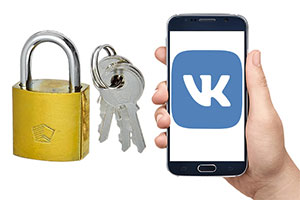
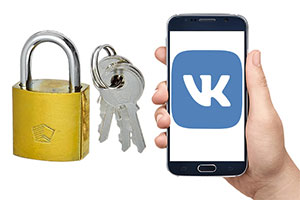 Функция закрытый профиль позволяет быстро скрыть все данные в вк от посторонних. Теперь только друзья смогут просматривать вашу страницу. Остальные пользователи вконтакте увидят замок. Сделать аккаунт приватным можно с телефона или компьютера. При этом не нужно долго ковыряться в настройках.
Функция закрытый профиль позволяет быстро скрыть все данные в вк от посторонних. Теперь только друзья смогут просматривать вашу страницу. Остальные пользователи вконтакте увидят замок. Сделать аккаунт приватным можно с телефона или компьютера. При этом не нужно долго ковыряться в настройках.
Далее поэтапно рассмотрим, как закрыть профиль в вк и узнаем его особенности. Разберемся в каких случаях обязательно скрывать информацию о себе, а когда этого делать не стоит.
Как выглядит закрытая страница в контакте, ее плюсы и минусы
Настройки приватности доступны только после регистрации. Именно поэтому все созданные аккаунты вконтакте открыты по умолчанию. Любой пользователь социальной сети, не важно в друзьях он или нет, может просмотреть ваши данные.
Другое дело, если профиль скрыт. При переходе на такую страницу, посторонний человек увидит замок.
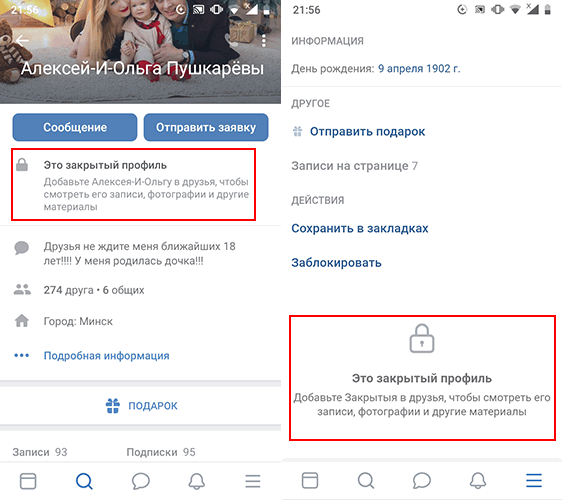
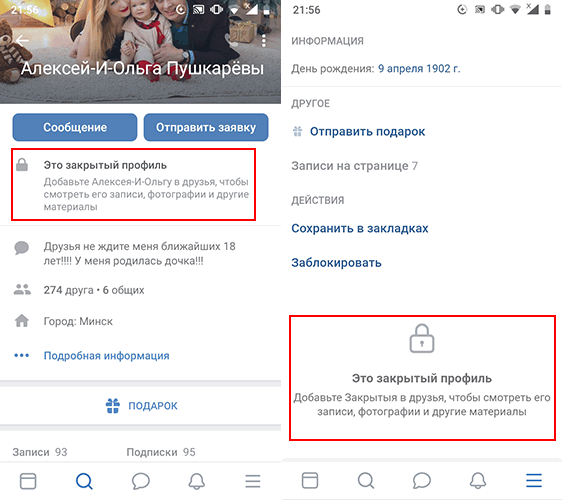
Особенности закрытого аккаунта:
- Посторонние не видят стену (репосты и личные заметки), фотографии, видеозаписи, музыку, ваши подписки, группы, истории, список подарков, женат/замужем, родственников, контактные данные, образование, карьеру, жизненную позицию и остальную личную информацию;
- Во всех разделах настроек машинально устанавливается пункт – «Только друзья». Ничего не изменится, если где-то было указано «Никто»;
- Ваш профиль не будет виден в списке людей, сделавших репост определенной записи;
- Друзья (и даже вы сами) не смогут сделать репост с вашей стены. Некоторые потом не понимают почему так.
Однако не вся информация скрыта. Кое-что придется убирать дополнительно. Но это уже незначительные сведения.
Что показывается на закрытой странице:
- Имя и фамилия пользователя;
- Аватарка, но ее нельзя увеличить;
- Количество всех друзей, без возможности просмотра;
- Список общих друзей, которых можно глянуть;
- Число записей на стене;
- Статус, возраст, город проживания, место работы (если эти данные были заполнены).
Важно понимать, если аккаунт в вк закрыт, владельцу можно написать сообщение, отправить заявку в друзья или пожаловаться. Если вы хотите, чтобы вам не писали, нужно заблокировать этого пользователя.
Инструкция: как закрыть профиль в вк с телефона — приложение/браузер
Если нужно спрятать информацию о себе от одного или нескольких человек – их проще заблокировать. В этом случае чужие люди не смогут вам ни писать, ни в друзья добавлять. Просмотр всех ваших данных будет им недоступен. Оповещений о попадании в черный список сайт вконтакте никому не высылает.
Далее посмотрим, как закрыть свою страницу от всех.
С мобильного телефона (iPhone или Android):
- Войти на сайт m.vk.com/ под своим логином и паролем. Как правило вы окажетесь в лете новостей. Жмите на три полоски в правом нижнем углу экрана. Затем кликаем на шестеренку справа вверху;
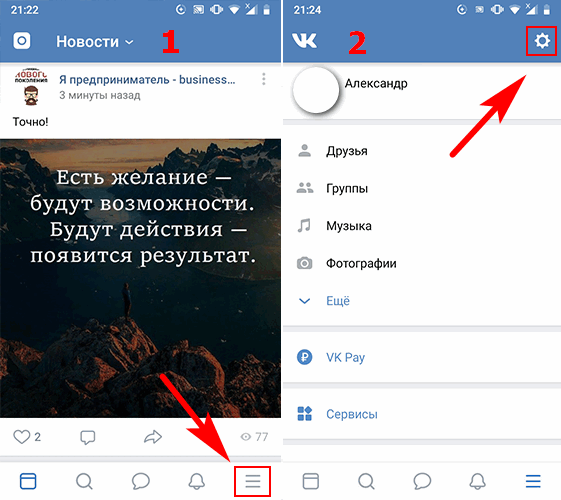
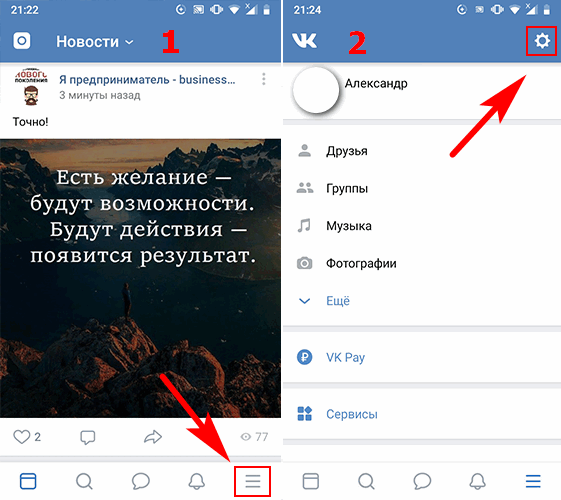
- Теперь во вкладке настройки выбираем пункт «Приватность», перейдя в него пролистываем страницу в самый низ;
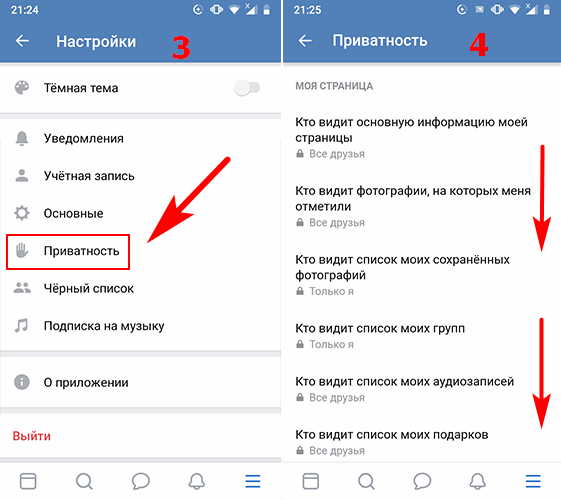
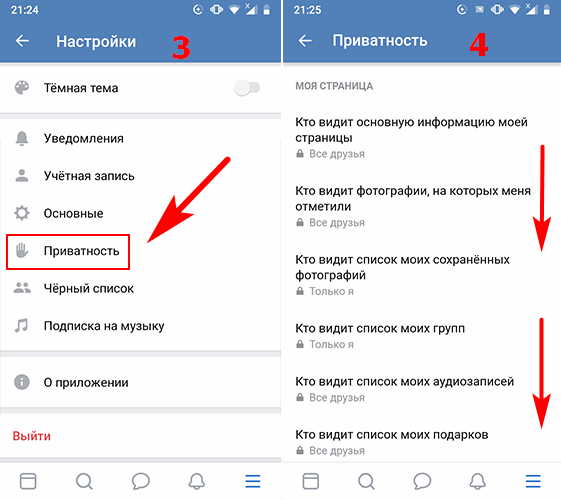
- В подразделе «Прочее» напротив пункта «Закрытый профиль» нужно перетянуть ползунок вправо. В новом окне подтвердить данное действие.
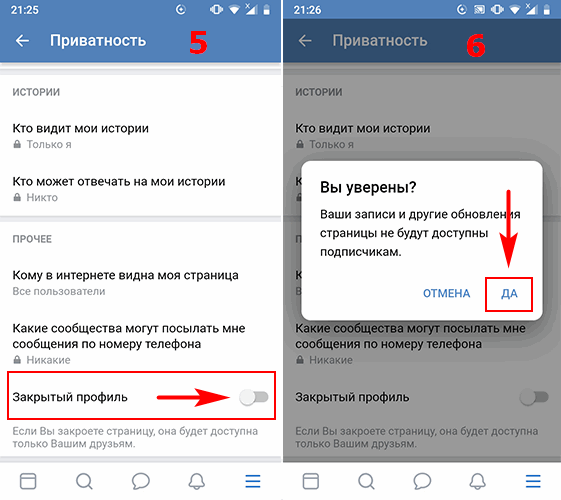
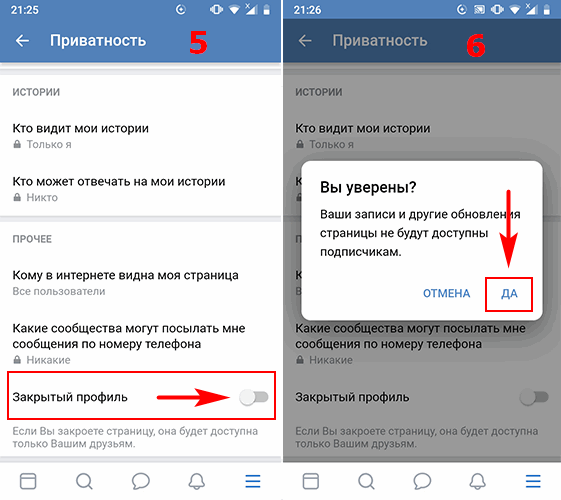
Теперь вашу страницу смогут просмотреть только друзья. Все вышеуказанные действия проводились через мобильное приложение вконтакте. Процесс закрытия аккаунта с телефона в браузере будет аналогичен.
Вернуться на открытую учетную запись также просто. Нужно снова войти в настройки приватности и перетянуть ползунок обратно.
Читайте также — Как можно удалить свою страницу вконтакте
Хочу скрыться от поисковиков
Некоторые хотят убрать свой профиль из поиска Яндекс и Google. Чтобы при вводе вашего имени и города в поисковую форму ничего не высвечивалось. Это возможно сделать. Но после установки нужных настроек страница исчезнет из поиска где-то в течении месяца.
Просто выберите вот этот пункт:
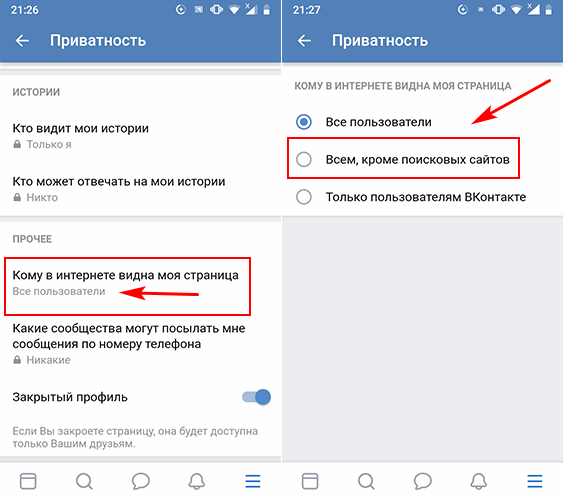
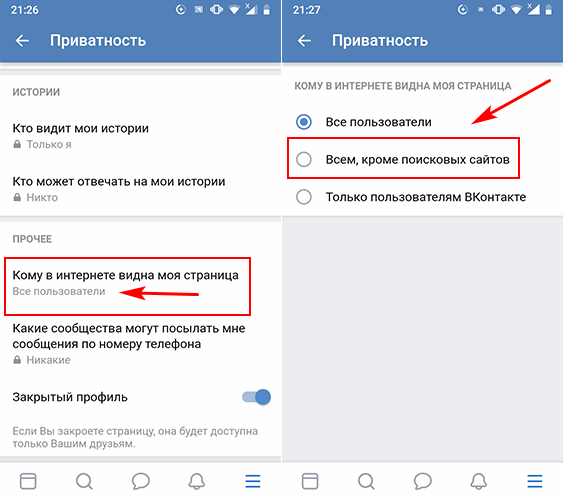
Настройка приватного профиля в контакте через компьютер
Теперь инструкция для тех, кто постоянно за компом или ноутбуком. Всего пару кликов мышкой и ваша страница в вк будет закрытой.
Вот как она выглядит на пк.
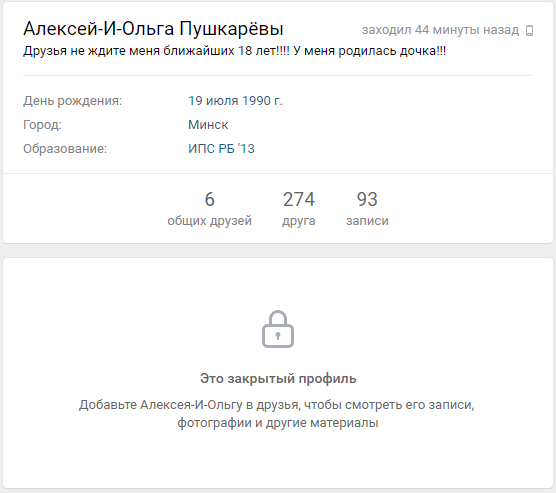
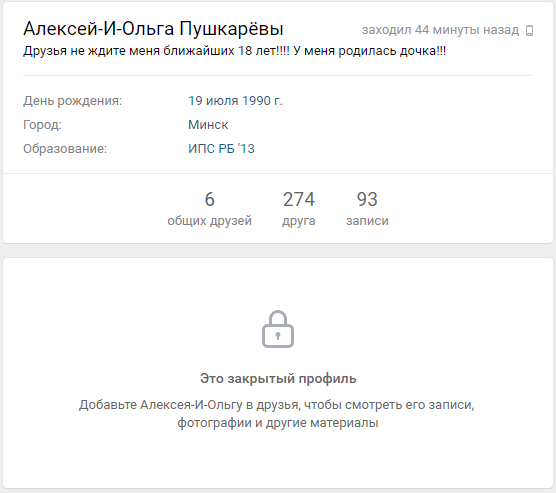
- Нажать в правой верхней части монитора на свое имя. Из выпадающего списка выбрать пункт «Настройки»;
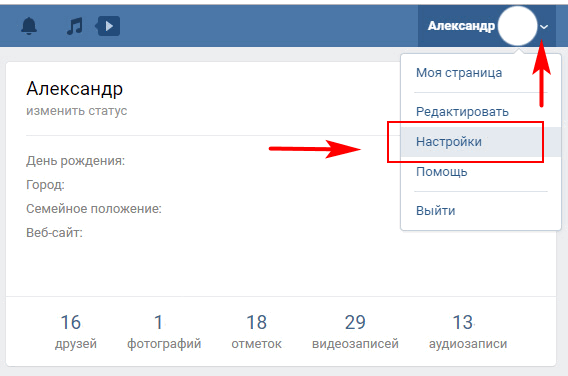
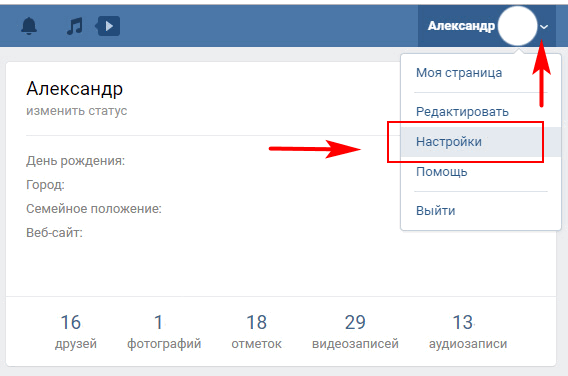
- Как и в мобильной версии далее кликаем на «Приватность»;
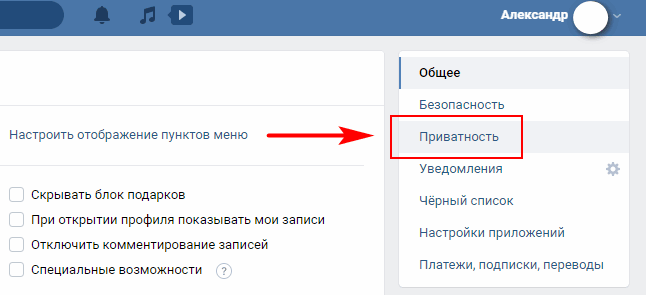
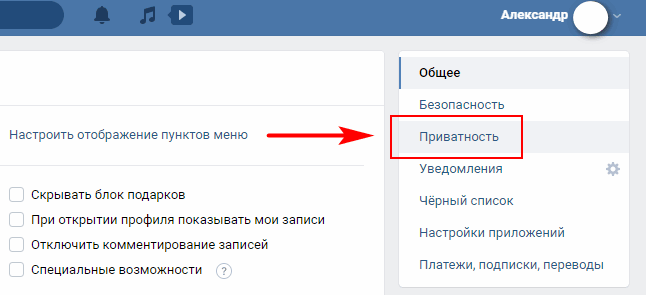
- После чего мышкой прокрутите все настройки вниз. В последнем разделе «Прочее» нужно выбрать тип профиля «Закрытый».
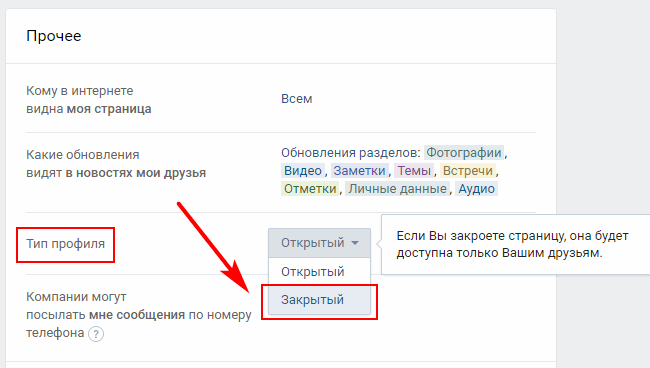
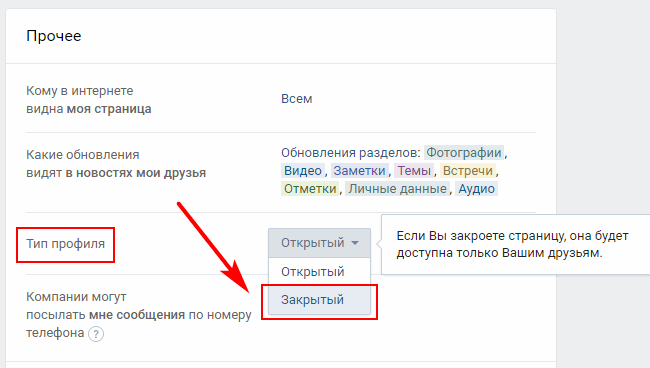
- Подтверждаем желание сделать аккаунт закрытым.
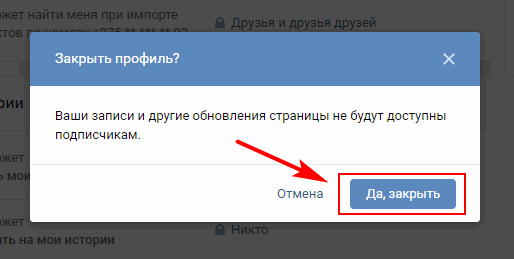
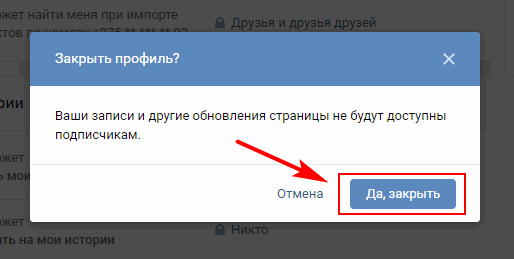
Зачем вообще нужна приватная учетная запись
Не все открыто публикуют что-то о себе в интернете. Социальная сеть вконтакте рекомендует присмотреться к настройкам. Они очень гибкие и позволяют скрывать друзей и много иной информации. Однако этого не всегда достаточно. Да и не каждый желает возиться с более чем 20 пунктами.
Почему пользователи закрывают свой профиль:
- Скрыть данные от людей, с которыми нет желания общаться. Это бывшие одноклассники, однокурсники, сослуживцы и прочие завистники;
- Желание делиться личной информацией только с близким кругом лиц. При этом не бояться оскорблений, угроз, глупых шуток и нападков;
- Обезопасить себя от мошенников и шантажистов. Открытую страницу можно скопировать и рассылать с нее спам, просить в долг у друзей и т.д.
zarplatawmz.ru





